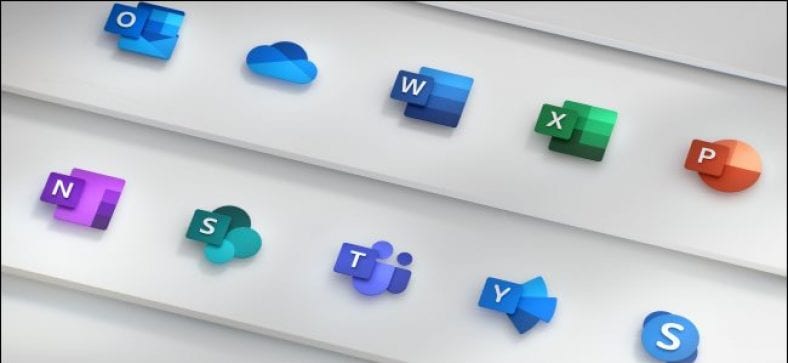Microsoft Office ປົກກະຕິແລ້ວເລີ່ມຕົ້ນທີ່ $ 70 ຕໍ່ປີ, ແຕ່ມີ ໜ້ອຍ ວິທີທີ່ຈະໄດ້ມັນມາຟຣີ. ພວກເຮົາຈະສະແດງໃຫ້ເຈົ້າເຫັນທຸກວິທີທີ່ເຈົ້າສາມາດເອົາ Word, Excel, PowerPoint, ແລະແອັບ Office ອື່ນ other ໄດ້ໂດຍບໍ່ຕ້ອງເສຍເງິນຈັກເປີເຊັນ.
ໃຊ້ Office Online ຢູ່ໃນເວັບໄດ້ໂດຍບໍ່ເສຍຄ່າ
ບໍ່ວ່າເຈົ້າກໍາລັງໃຊ້ຄອມພິວເຕີ Windows 10, Mac, ຫຼື Chromebook, ເຈົ້າສາມາດໃຊ້ Microsoft Office ໄດ້ໂດຍບໍ່ເສຍຄ່າຢູ່ໃນຕົວທ່ອງເວັບຂອງເຈົ້າ. Office ເວີຊັນທີ່ອີງໃສ່ເວັບໄດ້ຖືກປັບປຸງໃຫ້ເຂົ້າກັນໄດ້ແລະຈະບໍ່ເຮັດວຽກແບບອອບລາຍໄດ້, ແຕ່ພວກມັນຍັງສະ ເໜີ ປະສົບການການແກ້ໄຂທີ່ມີປະສິດທິພາບ. ເຈົ້າສາມາດເປີດແລະສ້າງເອກະສານ Word, Excel ແລະ PowerPoint ໂດຍກົງຢູ່ໃນ browser ຂອງເຈົ້າ.
ເພື່ອເຂົ້າຫາແອັບ web ຟຣີເຫຼົ່ານີ້, ພຽງແຕ່ມຸ່ງ ໜ້າ ໄປຫາ Officecom ການເຂົ້າສູ່ລະບົບດ້ວຍບັນຊີ Microsoft ແມ່ນບໍ່ໄດ້ເສຍຄ່າ. ຄລິກໄອຄອນແອັບ - ເຊັ່ນ: Word, Excel, ຫຼື PowerPoint - ເພື່ອເປີດເວີຊັນເວັບຂອງແອັບນັ້ນ.
ເຈົ້າຍັງສາມາດລາກໄຟລ from ຈາກຄອມພິວເຕີຂອງເຈົ້າໃສ່ເທິງ ໜ້າ Office.com. ມັນຈະຖືກອັບໂຫຼດໃສ່ບ່ອນເກັບຂໍ້ມູນ OneDrive ຟຣີຂອງເຈົ້າສໍາລັບບັນຊີ Microsoft ຂອງເຈົ້າ, ແລະເຈົ້າສາມາດເປີດມັນໄດ້ໃນແອັບທີ່ກ່ຽວຂ້ອງ.
ຄໍາຮ້ອງສະຫມັກເວັບໄຊຕ Office ຫ້ອງການມີຂໍ້ຈໍາກັດບາງຢ່າງ. ແອັບເຫຼົ່ານີ້ບໍ່ຄ່ອນຂ້າງແຕກຕ່າງກັບແອັບ desktop Office ແບບຄລາສສິກ ສຳ ລັບ Windows ແລະ Mac, ແລະເຈົ້າບໍ່ສາມາດເຂົ້າເຖິງພວກມັນໄດ້ແບບອອບລາຍ. ແຕ່ມັນສະ ເໜີ ໃຫ້ມີການໃຊ້ງານ Office ທີ່ມີປະສິດທິພາບທີ່ ໜ້າ ປະຫລາດໃຈ, ແລະມັນບໍ່ເສຍຄ່າທັງົດ.
ສະforັກທົດລອງໃຊ້ຟຣີນຶ່ງເດືອນ
ຖ້າເຈົ້າຕ້ອງການພຽງແຕ່ Microsoft Office ເປັນໄລຍະເວລາສັ້ນ,, ເຈົ້າສາມາດລົງທະບຽນທົດລອງໃຊ້ໄດ້ຟຣີ ໜຶ່ງ ເດືອນ. ເພື່ອຊອກຫາຂໍ້ສະ ເໜີ ນີ້, ມຸ່ງ ໜ້າ ໄປຫາ ລອງ Office ຈາກ Microsoft ໄດ້ຮັບ ເວັບໄຊທ مجاني ແລະລົງທະບຽນ ສຳ ລັບລຸ້ນທົດລອງ.
ເຈົ້າຈະຕ້ອງໃຫ້ບັດເຄຣດິດເພື່ອສະforັກທົດລອງໃຊ້, ແລະມັນຈະຕໍ່ອາຍຸໂດຍອັດຕະໂນມັດຫຼັງຈາກເດືອນ. ແນວໃດກໍ່ຕາມ, ເຈົ້າສາມາດຍົກເລີກການສະyourັກໃຊ້ຂອງເຈົ້າໄດ້ທຸກເວລາ - ແມ້ກະທັ້ງທັນທີຫຼັງຈາກທີ່ເຈົ້າລົງທະບຽນ - ເພື່ອຮັບປະກັນວ່າເຈົ້າບໍ່ໄດ້ຖືກຮຽກເກັບເງິນ. ເຈົ້າສາມາດສືບຕໍ່ໃຊ້ Office ສໍາລັບເດືອນທີ່ເຫຼືອຂອງເດືອນຟຣີຫຼັງຈາກການຍົກເລີກ.
ຫຼັງຈາກເຂົ້າຮ່ວມ beta, ເຈົ້າສາມາດດາວໂຫຼດແອັບ Microsoft Office ເຫຼົ່ານີ້ໄດ້ທັງforົດສະບັບເຕັມສໍາລັບ Windows PC ແລະ Mac. ນອກນັ້ນທ່ານຍັງຈະໄດ້ຮັບການເຂົ້າເຖິງແອັບເວີຊັນເຕັມຢູ່ເທິງເວທີອື່ນ, ລວມທັງ iPads ທີ່ໃຫຍ່ກວ່າ.
ສະບັບທົດລອງນີ້ຈະເຮັດໃຫ້ເຈົ້າສາມາດເຂົ້າເຖິງແຜນ Microsoft Home 365 ໄດ້ຢ່າງເຕັມທີ່ (ກ່ອນ ໜ້າ ນີ້ແມ່ນ Office 365). ເຈົ້າຈະໄດ້ຮັບບ່ອນຈັດເກັບຂໍ້ມູນ Word, Excel, PowerPoint, Outlook, OneNote ແລະ 1TB. ເຈົ້າສາມາດແບ່ງປັນມັນກັບຄົນອື່ນໄດ້ເຖິງຫ້າຄົນ. ແຕ່ລະຄົນຈະໄດ້ຮັບການເຂົ້າເຖິງແອັບຜ່ານບັນຊີ Microsoft ຂອງເຂົາເຈົ້າເອງ, ແລະຈະມີພື້ນທີ່ເກັບຂໍ້ມູນ 1TB ຂອງເຂົາເຈົ້າເອງສໍາລັບ 6TB ຂອງບ່ອນຈັດເກັບຂໍ້ມູນທີ່ໃຊ້ຮ່ວມກັນ.
Microsoft ຍັງສະ ເໜີ ໃຫ້ ການທົບທວນຄືນຟຣີ 30 ວັນສໍາລັບ Office 365 ProPlus ມັນມີຈຸດປະສົງສໍາລັບບໍລິສັດ. ເຈົ້າອາດຈະສາມາດໃຊ້ປະໂຫຍດຈາກຂໍ້ສະ ເໜີ ທັງສອງສໍາລັບການເຂົ້າຫາ Microsoft Office ໄດ້ເປັນເວລາສອງເດືອນ.
ໄດ້ຮັບຫ້ອງການຟຣີເປັນນັກສຶກສາຫຼືຄູອາຈານ
ສະຖາບັນການສຶກສາຫຼາຍແຫ່ງຈ່າຍຄ່າແຜນ Office 365, ເຊິ່ງອະນຸຍາດໃຫ້ນັກຮຽນແລະນັກການສຶກສາດາວໂຫຼດຊອບແວໄດ້ໂດຍບໍ່ເສຍຄ່າ.
ເພື່ອຊອກຮູ້ວ່າໂຮງຮຽນຂອງເຈົ້າເຂົ້າຮ່ວມຢູ່, ມຸ່ງ ໜ້າ ໄປທີ່ Office 365 Education ເປີດຢູ່ ເວັບແລະໃສ່ທີ່ຢູ່ອີເມວຂອງໂຮງຮຽນເຈົ້າ. ເຈົ້າຈະໄດ້ຮັບການດາວໂຫຼດຟຣີຖ້າມີໃຫ້ກັບເຈົ້າຜ່ານແຜນການໂຮງຮຽນຂອງເຈົ້າ.
ເຖິງແມ່ນວ່າມະຫາວິທະຍາໄລຫຼືວິທະຍາໄລບໍ່ໄດ້ເຂົ້າຮ່ວມກໍ່ຕາມ, Microsoft Office ອາດຈະຖືກສະ ເໜີ ໃຫ້ໃນລາຄາທີ່ຫຼຸດລົງໃຫ້ກັບນັກຮຽນແລະນັກການສຶກສາຜ່ານຮ້ານປຶ້ມຂອງຕົນເອງ. ກວດເບິ່ງກັບສະຖາບັນການສຶກສາຂອງເຈົ້າ - ຫຼືຢ່າງ ໜ້ອຍ ຊອກຫາຢູ່ໃນເວັບໄຊທ their ຂອງເຂົາເຈົ້າ - ສໍາລັບລາຍລະອຽດເພີ່ມເຕີມ.
ລອງໃຊ້ແອັບມືຖືຢູ່ໃນໂທລະສັບແລະ iPad ຂະ ໜາດ ນ້ອຍ
ຄໍາຮ້ອງສະຫມັກ Microsoft Office ຍັງບໍ່ເສຍຄ່າໃນໂທລະສັບສະຫຼາດ. ຢູ່ໃນໂທລະສັບ iPhone ຫຼື Android ຂອງເຈົ້າ, ເຈົ້າສາມາດ ດາວໂຫລດແອັບ mobile ມືຖື Office ເພື່ອເປີດ, ສ້າງແລະແກ້ໄຂເອກະສານໄດ້ຟຣີ.
ຢູ່ໃນແທັບເລັດ iPad ຫຼື Android ຂອງເຈົ້າ, ແອັບເຫຼົ່ານີ້ພຽງແຕ່ອະນຸຍາດໃຫ້ເຈົ້າສ້າງແລະແກ້ໄຂເອກະສານຖ້າເຈົ້າມີ“ ອຸປະກອນທີ່ມີຂະ ໜາດ ໜ້າ ຈໍນ້ອຍກວ່າ 10.1 ນີ້ວ.” ຢູ່ໃນແທັບເລັດທີ່ໃຫຍ່ກວ່າ, ເຈົ້າສາມາດຕິດຕັ້ງແອັບເຫຼົ່ານີ້ເພື່ອເບິ່ງເອກະສານ, ແຕ່ເຈົ້າຈະຕ້ອງມີການສະpaidັກໃຊ້ແບບເສຍເງິນເພື່ອສ້າງແລະແກ້ໄຂພວກມັນ.
ໃນທາງປະຕິບັດ, ນີ້meansາຍຄວາມວ່າ Word, Excel, ແລະ PowerPoint ສະ ເໜີ ປະສົບການທີ່ສົມບູນແບບໂດຍບໍ່ເສຍຄ່າຢູ່ໃນ iPad Mini ແລະ iPad ລຸ້ນເກົ່າ 9.7 ນິ້ວ. ເຈົ້າຈະຕ້ອງການການສະpaidັກໃຊ້ແບບເສຍເງິນເພື່ອຮັບຄວາມສາມາດໃນການແກ້ໄຂເອກະສານໃນ iPad Pro ຫຼືຕໍ່ມາ iPad 10.2-inch.
ເຂົ້າຮ່ວມແຜນການ Microsoft 365 Home ຂອງບາງຄົນ
ສົມມຸດວ່າຈະແບ່ງປັນ ການສະMicrosoftັກໃຊ້ Microsoft 365 Home ລະຫວ່າງຫຼາຍ several ຄົນ. ສະບັບ $ 70 ຕໍ່ປີໃຫ້ Office ສໍາລັບຄົນຜູ້ນຶ່ງ, ໃນຂະນະທີ່ການສະ100ັກໃຊ້ $ XNUMX ຕໍ່ປີໃຫ້ Office ໄດ້ເຖິງຫົກຄົນ. ເຈົ້າຈະໄດ້ຮັບປະສົບການເຕັມຮູບແບບກັບ Office ສຳ ລັບ Windows PCs, Macs, iPads, ແລະອຸປະກອນອື່ນ.
ໃຜກໍ່ຕາມທີ່ຈ່າຍເງິນໃຫ້ກັບ Microsoft 365 Home (ເມື່ອກ່ອນແມ່ນ Office 365 Home) ສາມາດແບ່ງປັນມັນກັບບັນຊີ Microsoft ອື່ນໄດ້ເຖິງຫ້າບັນຊີ. ມັນສະດວກຫຼາຍ: ການແບ່ງປັນແມ່ນຈັດການໂດຍ ໜ້າ ຫ້ອງການ 'ແບ່ງປັນ' ຢູ່ໃນເວັບໄຊທ Account ບັນຊີ Microsoft. ເຈົ້າຂອງບັນຊີຫຼັກສາມາດເພີ່ມອີກຫ້າບັນຊີ Microsoft ໄດ້, ແລະແຕ່ລະບັນຊີເຫຼົ່ານັ້ນຈະໄດ້ຮັບລິ້ງເຊີນ.
ຫຼັງຈາກເຂົ້າຮ່ວມກຸ່ມ, ທຸກຄົນສາມາດເຂົ້າສູ່ລະບົບດ້ວຍບັນຊີ Microsoft ຂອງເຂົາເຈົ້າເອງເພື່ອດາວໂຫຼດແອັບ Office - ຄືກັນກັບວ່າເຂົາເຈົ້າໄດ້ຈ່າຍເງິນໃຫ້ຕົນເອງ. ແຕ່ລະບັນຊີຈະມີບ່ອນຈັດເກັບຂໍ້ມູນ OneDrive 1 TB ແຍກຕ່າງຫາກ.
Microsoft ກ່າວວ່າການສະັກໃຊ້ແມ່ນເພື່ອແລກປ່ຽນລະຫວ່າງ "ຄອບຄົວຂອງເຈົ້າ." ດັ່ງນັ້ນ, ຖ້າເຈົ້າມີສະມາຊິກໃນຄອບຄົວຫຼືແມ່ນແຕ່ເພື່ອນຮ່ວມຫ້ອງທີ່ມີການບໍລິການນີ້, ຄົນຜູ້ນັ້ນສາມາດເພີ່ມເຈົ້າເຂົ້າໃນການສະັກຂອງເຂົາເຈົ້າໄດ້ໂດຍບໍ່ເສຍຄ່າ.
ແຜນ Home ແມ່ນແນ່ນອນທີ່ດີທີ່ສຸດຖ້າເຈົ້າຈະຈ່າຍເງິນໃຫ້ກັບ Microsoft Office. ຖ້າເຈົ້າສາມາດແບ່ງການສະ100ັກໃຊ້ $ 17 ຕໍ່ປີລະຫວ່າງຫົກຄົນ, ນັ້ນແມ່ນ ໜ້ອຍ ກວ່າ $ XNUMX ຕໍ່ປີຕໍ່ຄົນ.
ໂດຍວິທີທາງການ, Microsoft ກໍາລັງຮ່ວມມືກັບນາຍຈ້າງບາງຄົນເພື່ອສະ ເໜີ ໃຫ້ຫຼຸດຄ່າການສະOfficeັກໃຊ້ Office ໃຫ້ກັບພະນັກງານຂອງເຂົາເຈົ້າ. ການກວດສອບ ຈາກເວັບໄຊທ Program ໂຄງການບ້ານຂອງ Microsoft Home ເພື່ອເບິ່ງວ່າເຈົ້າມີຄຸນສົມບັດໄດ້ຮັບສ່ວນຫຼຸດຫຼືບໍ່.
ທາງເລືອກຟຣີກັບ Microsoft Office
ຖ້າເຈົ້າກໍາລັງຊອກຫາອັນອື່ນ, ພິຈາລະນາເລືອກເອົາຄໍາຮ້ອງສະຫມັກ desktop ທີ່ແຕກຕ່າງກັນ. ມີຊຸດຫ້ອງການທີ່ບໍ່ເສຍຄ່າທັງthatົດທີ່ເຂົ້າກັນໄດ້ດີກັບເອກະສານ Microsoft Office, ສະເປຣດຊີດ, ແລະໄຟລ presentation ການ ນຳ ສະ ເໜີ. ນີ້ແມ່ນບາງອັນທີ່ດີທີ່ສຸດ:
- LibreOffice ມັນເປັນໂປແກຼມ desktop ທີ່ໃຊ້ໄດ້ຟຣີແລະເປີດສໍາລັບ Windows, Mac, Linux ແລະລະບົບປະຕິບັດການອື່ນ other. ຄ້າຍຄືກັນກັບ Microsoft Office ເວີຊັນເດັສທັອບ, ມັນຍັງສາມາດເຮັດວຽກແລະສ້າງເອກະສານ Office ໃນປະເພດໄຟລ common ທົ່ວໄປເຊັ່ນ: ເອກະສານ DOCX, ສະເປຣດຊີດ XLSX, ແລະການນໍາສະ ເໜີ PPTX. LibreOffice ແມ່ນອີງໃສ່ OpenOffice. ໃນຂະນະທີ່ຍັງ OpenOffice ມີຢູ່ແລ້ວ, LibreOffice ມີຜູ້ພັດທະນາຫຼາຍຂຶ້ນແລະປະຈຸບັນເປັນໂຄງການທີ່ນິຍົມທີ່ສຸດ.
- Apple iWork ມັນເປັນການເກັບກໍາຄໍາຮ້ອງສະຫມັກຫ້ອງການຟຣີສໍາລັບຜູ້ໃຊ້ Mac, iPhone ແລະ iPad. ອັນນີ້ແມ່ນຄູ່ແຂ່ງຂອງ Apple ກັບ Microsoft Office, ແລະມັນໄດ້ໃຊ້ຊອບແວທີ່ໄດ້ຈ່າຍກ່ອນທີ່ Apple ຈະເຮັດໃຫ້ມັນບໍ່ເສຍຄ່າ. ຜູ້ໃຊ້ Windows PC ສາມາດເຂົ້າຫາ iWork ເວີຊັນທີ່ອີງໃສ່ເວັບຜ່ານເວັບໄຊທ iCloud iCloud ໄດ້ຄືກັນ.
- Google Docs ມັນເປັນຊຸດທີ່ມີຄວາມສາມາດຂອງຊອບແວຫ້ອງການທີ່ອີງໃສ່ເວັບ. ມັນເກັບຮັກສາໄຟລຂອງທ່ານໃນ ກູໂກຂັບລົດ ການບໍລິການເກັບຮັກສາໄຟລ online ອອນໄລນ Google's ຂອງ Google. ບໍ່ຄືກັບໂປແກຼມ ນຳ ໃຊ້ເວັບຂອງ Microsoft Office, ເຈົ້າສາມາດເຮັດໄດ້ ເຂົ້າເຖິງເອກະສານ, ສະເປຣດຊີດ, ແລະບົດ ນຳ ສະ ເໜີ ຈາກ Google ຢູ່ໃນໂmodeດ ບໍ່ມີການຕິດຕໍ່ ໃນ Google Chrome.
ມີຫຼາຍທາງເລືອກອື່ນ, ແຕ່ນີ້ແມ່ນບາງອັນທີ່ດີທີ່ສຸດ.
ຖ້າເຈົ້າບໍ່ຕ້ອງການຈ່າຍຄ່າທໍານຽມປະຈໍາເດືອນ, ເຈົ້າຍັງສາມາດຊື້ສໍາເນົາ Microsoft Office ທີ່ຫຸ້ມຫໍ່ໄວ້ໄດ້. ຢ່າງໃດກໍ່ຕາມ, ມັນມີຄ່າໃຊ້ຈ່າຍ Office Home & Student 2019 $ 150, ແລະເຈົ້າສາມາດຕິດຕັ້ງມັນໃສ່ອຸປະກອນດຽວໄດ້. ເຈົ້າຈະບໍ່ໄດ້ຮັບການອັບເກຣດຟຣີເປັນ Office ລຸ້ນຕໍ່ໄປອີກດ້ວຍ. ຖ້າເຈົ້າຈະຈ່າຍຄ່າຫ້ອງການ, ການສະmightັກໃຊ້ອາດຈະເປັນການຕົກລົງທີ່ດີທີ່ສຸດ ໂດຍສະເພາະຖ້າເຈົ້າສາມາດແບ່ງແຜນຈ່າຍໃຫ້ກັບຄົນອື່ນ.